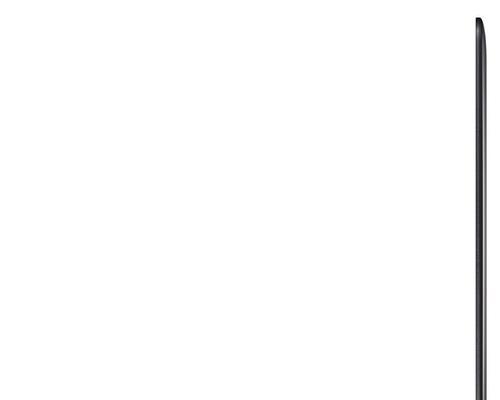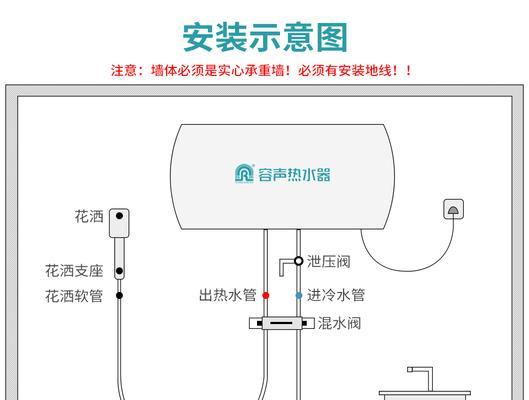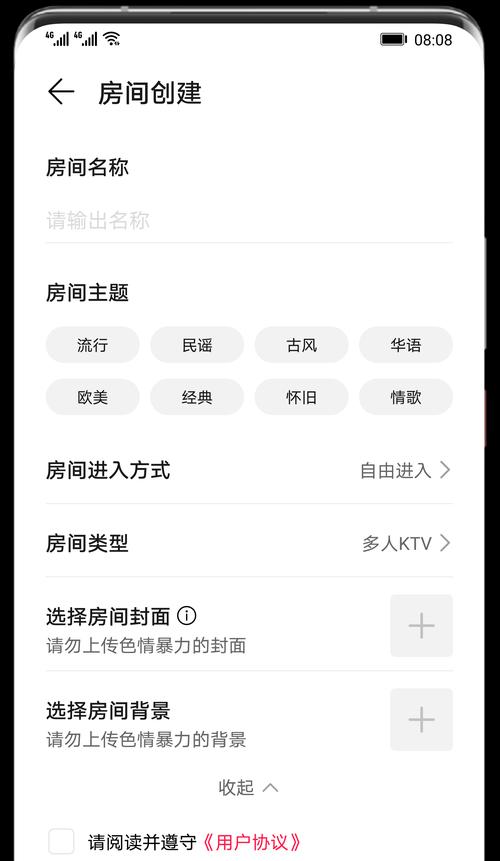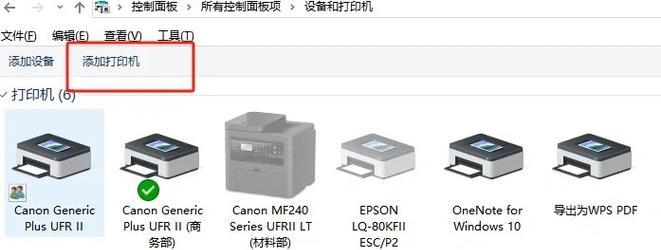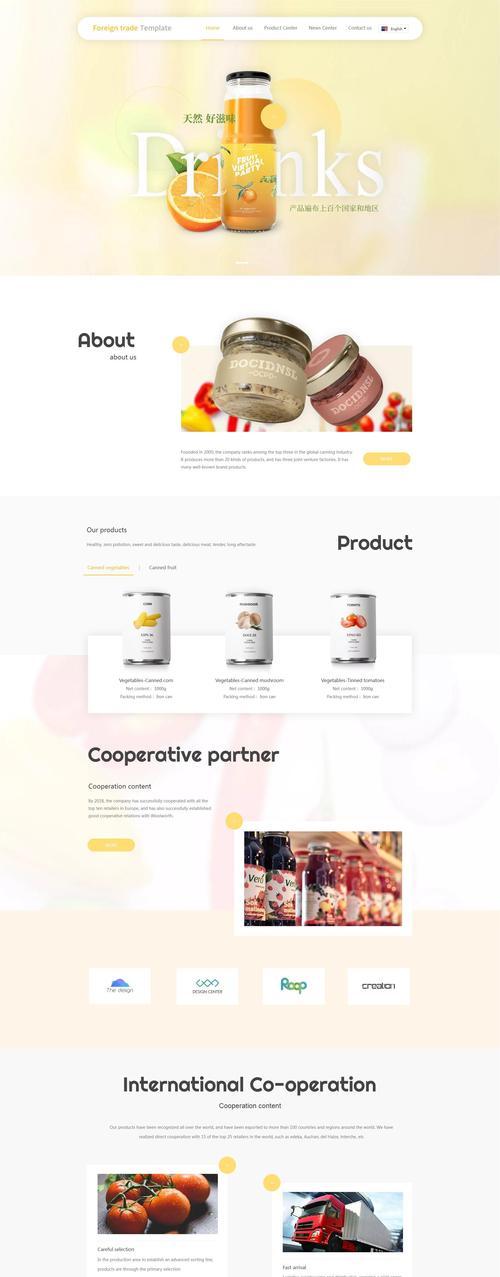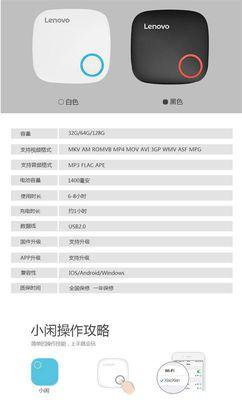在这个科技迅速发展的时代,笔记本电脑已成为我们日常生活和工作中不可或缺的一部分。华硕作为行业中的一名佼佼者,其产品X580NV笔记本凭借着出色的性能和用户体验受到许多用户的青睐。然而,在使用过程中,可能会因为系统问题、软件冲突或其他原因需要将笔记本恢复到出厂设置。本文将为您详细指导如何操作华硕X580NV笔记本进行出厂设置恢复,同时提供一些相关的背景信息和实用技巧。
什么是出厂设置恢复?
出厂设置恢复,通常被称为“恢复出厂设置”或“系统重置”,是指将笔记本电脑的系统、软件以及配置等恢复至最初购买时的状态。进行这个操作相当于清除了所有个人数据和用户安装的程序,在操作前务必要备份重要数据。
华硕X580NV笔记本出厂设置恢复前的准备工作
在开始恢复出厂设置之前,您需要做好以下准备工作:
1.备份重要数据:确保将您的个人文件、照片、音乐以及视频等重要数据备份到外部硬盘或者云存储中。
2.确保充足电量:在进行恢复操作前,请确保笔记本电脑的电量充足,或者在接通电源下进行操作,以防止过程中的意外断电。
3.卸载所有外部设备:移除所有不必要的外接设备,如USB设备、网络线等,以避免恢复过程中的干扰。
4.记下重要信息:记下网络设置、激活码等重要信息,以便在恢复后重新设置。
如何进行华硕X580NV笔记本出厂设置恢复?
华硕X580NV笔记本出厂设置恢复的过程如下:
步骤一:进入系统恢复模式
1.关闭电脑,然后重新启动。
2.在启动过程中,按下F9键进入系统恢复选项,不过该键可能会根据不同的BIOS版本有所不同。如果F9不起作用,您可以尝试consultar用户手册或其他官方资源获得准确信息。
3.在系统恢复菜单中,您会看到“SystemRecovery”等选项,请选择它。
步骤二:选择恢复类型
1.在系统恢复菜单中选择“RestoreFactorySettings”或类似选项,即“恢复出厂设置”。
2.如果您的系统有备份数据,系统会询问您是否需要保留用户的个人文件,您可以根据自己的需要选择“保留我的文件”或“删除所有内容”。
步骤三:确认恢复操作
1.一旦选定了恢复选项,系统会提示您确认即将执行的操作,请仔细阅读提示信息,确保理解恢复操作可能带来的后果。
2.点击“下一步”或“恢复”按钮开始恢复过程。此时,请不要关闭电源,避免恢复过程中出现中断。
步骤四:等待恢复完成
恢复过程可能需要一段时间,请耐心等待。一旦完成,笔记本会自动重启。
常见问题解答与技巧分享
Q:如何在无法进入系统的情况下恢复出厂设置?
A:如果无法进入Windows系统,您可以通过创建一个系统恢复盘(USB)来解决问题。具体步骤通常包括使用另一台电脑下载并安装华硕恢复工具,然后制作恢复盘,并按照恢复盘的引导指示完成恢复过程。
Q:恢复出厂设置后,如何重新激活系统?
A:如果您的系统是正版激活的,恢复出厂设置后,您仍然可以使用原有的产品密钥来重新激活系统。
Q:出厂设置恢复会删除所有分区数据吗?
A:出厂设置恢复通常只删除系统盘分区中的数据,如果您的电脑有额外的数据分区,数据可能会保留,但为了安全,建议事先进行全面备份。
技巧:定期备份数据
定期备份数据是维护电脑健康的好习惯。您可以使用云服务如微软OneDrive,或者使用外部硬盘定期手动备份。
结语
通过以上操作,您可以轻松地将华硕X580NV笔记本恢复至出厂设置。有关恢复出厂设置的详细信息和操作步骤,请确保参考华硕官方提供的最新指南和说明。如果在操作过程中遇到任何问题,建议联系华硕客服或专业人士寻求帮助。希望本文能为您提供有效的帮助,祝您使用华硕笔记本电脑愉快!
(完)